






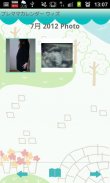

Premama Calendar Wiz

Premama Calendar Wiz चे वर्णन
प्रेममा कॅलेंडर विझ हे एक ऍप्लिकेशन आहे जे तुम्ही दररोजच्या गर्भधारणेच्या नोंदी जतन करू शकता!
चेकअप रेकॉर्ड जतन करण्यासाठी सोपे!
गर्भधारणेचे फोटो किंवा न जन्मलेल्या बाळाचे अल्ट्रासाऊंड फोटो घ्या, त्यांना अल्बम म्हणून जतन करा!
दैनंदिन कार्यक्रम किंवा योजना आणि पुनरावृत्ती योजना जतन करण्यासाठी खूप सोपे! कार्यक्रम आणि योजना चिन्ह कॅलेंडरवर प्रदर्शित केले जातील. आपल्या आवडीनुसार इव्हेंट श्रेणी आणि उपश्रेणी सानुकूलित करा!
प्रेममा कॅलेंडर विझ मॅन्युअल
*प्रारंभिक विंडो*
प्रारंभिक विंडो बेस सेटिंग आहे. दुसऱ्यांदा आणि तुम्ही प्रेममा कॅलेंडर विझ उघडल्यानंतर, सुरुवातीची विंडो कॅलेंडर असते.
आधी तुमचे गर्भधारणेचे कॅलेंडर बनवूया!
*गर्भधारणेचे कॅलेंडर कसे बनवायचे*
1. बेस सेटिंगच्या सूचीमधून एक पद्धत निवडा.
2. "पुढील" दाबा.
3. प्रत्येक पद्धतीला आवश्यक असलेली माहिती प्रविष्ट करा नंतर "ओके" दाबा.
4. वैयक्तिक डेटावर जा.
*वैयक्तिक माहिती*
तुम्ही बेस सेटिंग सेव्ह करता तेव्हा, वैयक्तिक डेटावर जा.
1. प्रत्येक आयटम प्रविष्ट करा. बाळाचे नाव कॅलेंडरच्या शीर्षक पट्टीवर प्रदर्शित केले जाईल.
2. सेव्ह करण्यासाठी "ओके" दाबा.
3. कॅलेंडरवर जा.
*बेस सेटिंग आणि वैयक्तिक डेटा कसा संपादित करावा*
1. मोबाईलचे "मेनू" बटण दाबा.
2. संपादित करण्यासाठी "बेस सेटिंग" आणि "वैयक्तिक डेटा" दाबा.
*कॅलेंडरचे वर्णन1*
1. जेव्हा तुम्ही बाळाचे नाव वैयक्तिक डेटावर सेव्ह करता, तेव्हा तुम्ही त्याचे नाव कॅलेंडरच्या शीर्षक पट्टीवर पाहू शकता.
2. जेव्हा तुम्ही वैयक्तिक डेटावर शेवटच्या कालावधीची सुरुवात आणि समाप्ती तारीख जतन कराल, तेव्हा निळ्या त्रिकोणाचे चिन्ह कॅलेंडरवर दिसतील.
3.?कॅलेंडरचे चिन्ह हेल्प बटण आहे. तुम्ही दाबल्यावर, GalleryApp च्या वेबसाइटच्या Premama Calendar Wiz पेजवर जा.
4. मदत बटणाचे पुढील बटण मार्केट बटण आहे जे आम्ही आमचे ऍप्लिकेशन सादर करतो.
5. कॅलेंडरचे कलर कोडिंग: कॅलेंडरची पार्श्वभूमी प्रत्येक महिन्याला गुलाबी रंगात बदलते.
6. कॅलेंडरच्या वर्षाखालील आठवड्याची संख्या दर्शवते की तुम्ही निवडलेल्या तारखेला गर्भधारणेच्या कोणत्या आठवड्यात आहात.
7. तारखेची गडद गुलाबी पार्श्वभूमी:आजची तारीख.
8. कॅलेंडरच्या उजव्या मध्यभागी असलेले सूची बटण:इव्हेंट सूची प्रदर्शित करते.
9. साप्ताहिक डिस्प्ले: लिस्ट बटणाचे पुढील बटण, तुम्ही कॅलेंडर साप्ताहिक डिस्प्लेवर स्विच करू शकता.
10. टीप: सूची आणि साप्ताहिक डिस्प्लेचे तळ बटण तुम्ही नोट्स म्हणून किती इव्हेंट सेव्ह केले आहे ते दाखवले आहे.
11. हेल्प बटणाच्या तळाशी दाखवलेले दिवस म्हणजे डिलिव्हरी होईपर्यंतचे उर्वरित दिवस.
*कॅलेंडरची बटणे (डावीकडून)*
1. कार्यक्रम: दैनंदिन कार्यक्रम जतन करा.
2. पुनरावृत्ती: पुनरावृत्ती होणारे कार्यक्रम जतन करा (योजना).
3. आज: आजच्या तारखेकडे परत जा.
४ आणि ५. उजवीकडे आणि डावीकडे: तारीख उजवीकडे आणि डावीकडे हलवा.
6. आलेख: तुम्ही रक्तदाब, वजन आणि शरीरातील चरबीचे आलेख पाहू शकता आणि तपासणीच्या नोंदींची यादी प्रदर्शित करू शकता.
7. फोटो यादी: जतन केलेल्या फोटोंची यादी पहा.
8. कॅमेरा: फोटो घ्या.
*दैनंदिन काम*
1. टॅप करा "इव्हेंट सूची तयार करण्यासाठी येथे टॅप करा." किंवा कॅलेंडरचे इव्हेंट बटण.
2. डेली टू-डू वर जा.
3. तुम्ही वजन, रक्तदाब आणि शरीरातील चरबी देखील वाचवू शकता.
4. तुम्ही शरीरातील चरबीच्या खाली पाहू शकता ते आयकॉन इव्हेंट चिन्ह आहेत. नवीन चिन्ह जोडण्यासाठी ग्रे प्लस बटण दाबा.
ーーーーーー
<EventIcon विंडोची बटणे जोडा>
a)Add: एक नवीन इव्हेंट चिन्ह जोडा आणि या बटणासह जतन करा.
b)परत: दैनिक टू-डू वर परत जा.
c)हटवा: इव्हेंट चिन्ह हटवा.
ーーーーーー
5. रोजचे कार्यक्रम जतन करूया! सूचीमधील इव्हेंट चिन्हांपैकी एकावर टॅप करा. नोंदणी स्क्रीनवर जा.
6. मेमो एंटर करा आणि उपश्रेणी निवडा, नंतर सेव्ह करा.
7. त्याच प्रकारे आणखी कार्यक्रम जतन करा!
→प्रत्येक इव्हेंट आयकॉनला दीर्घकाळ दाबून इव्हेंट श्रेणी संपादित करा.
*दैनिक टू-डू वर हॉस्पिटलच्या आयकॉनचे वर्णन*
चेकअप लॉगवर जाण्यासाठी हॉस्पिटलच्या आयकॉनवर टॅप करा. तुम्ही तपासणीचे रेकॉर्ड जतन करू शकता.
<चेकअप लॉग>
1. "पुढील तपासणीची तारीख" साठी एक दिवस निवडा, त्यानंतर कॅलेंडरवर हॉस्पिटल चिन्ह दिसेल.
2. “चेकअप” वर खूण करा नंतर कॅलेंडरवर हिरव्या चेकमार्कसह हॉस्पिटल चिन्ह दिसेल जेणेकरून तुम्हाला चेकअप पूर्ण झाले आहे हे समजेल.
3. स्वयंचलितपणे सेव्ह करण्यासाठी मोबाईलचे "बॅक" बटण दाबा.
*आपण खालीलप्रमाणे चेकअप रेकॉर्डची यादी पाहू शकता;
अ) कॅलेंडरवरून, आलेख बटणावर टॅप करा (उजवीकडून तिसरा).
ब) सूचीमधून "चेकअप" वर टॅप करा.
























